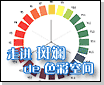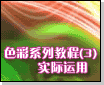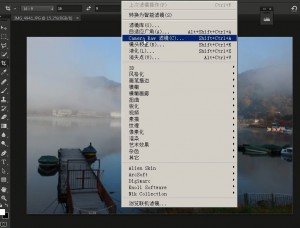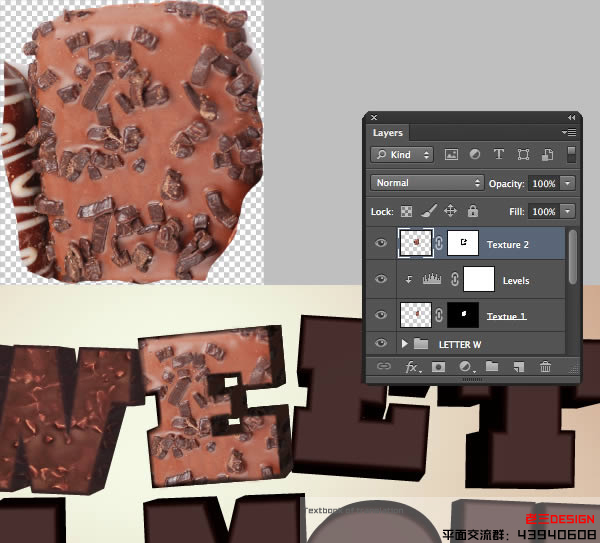
步骤38
夹级别调整到“纹理”,并复制这些设置。 将这些层,称为“信素E1”一组文件夹内。

步骤39
现在夹色相/饱和度调整到同一层,并减少红色饱和度到-15。
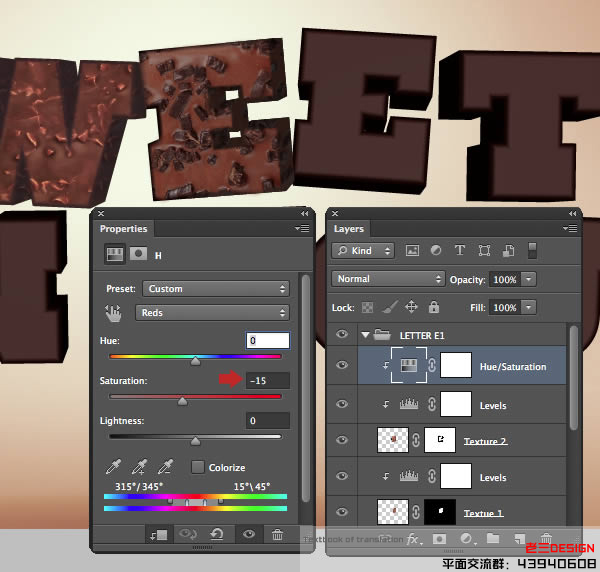
步骤40
提取并把这个形象在未来的信纸。面膜,然后降低不透明度到45%,并将其命名为“纹理1”。
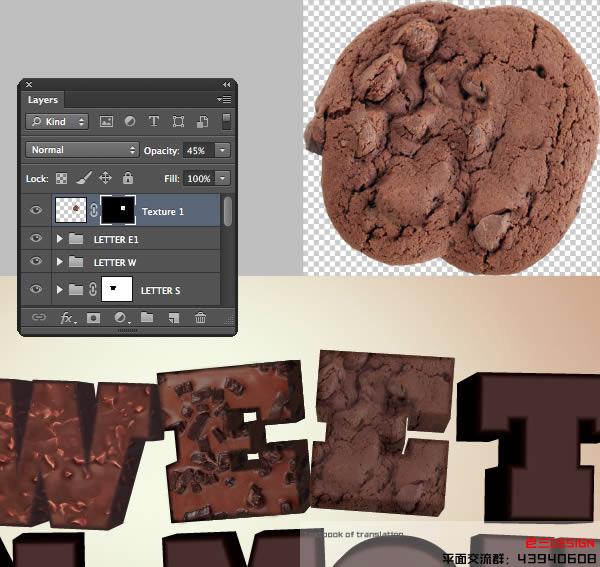
步骤41
修改的面具,面对相应的文本层,由黑色填充选择。
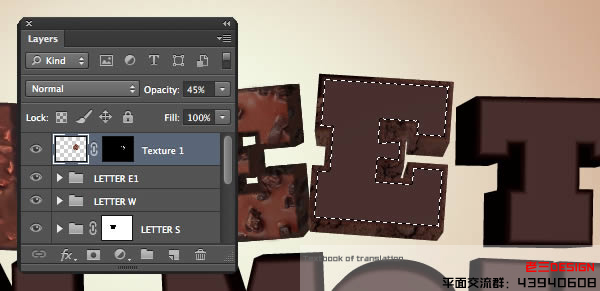
步骤42
剪辑一个色阶调整层“纹理1”和中点滑块调整到0.84。
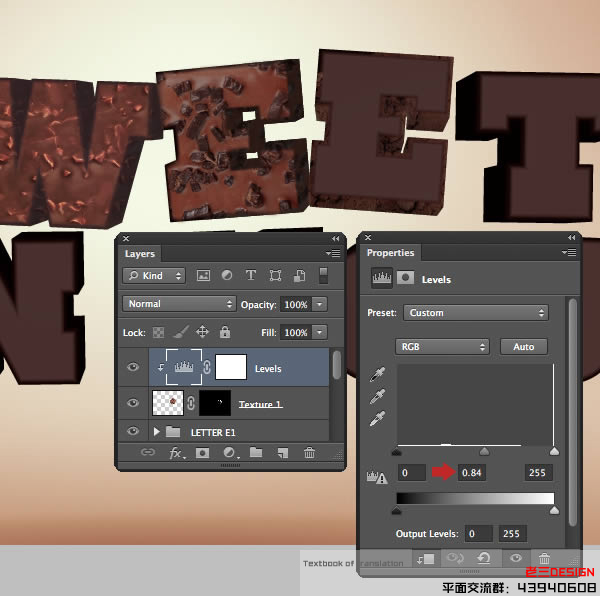
步骤43
作为一个新层,添加相同的纹理,标注“纹理2”和掩码如下所示,其中包括顶端的咬痕。

步骤44
剪辑一个色阶调整层“纹理”,并复制这些设置。

步骤45
现在剪辑的色彩平衡调节到同一层。
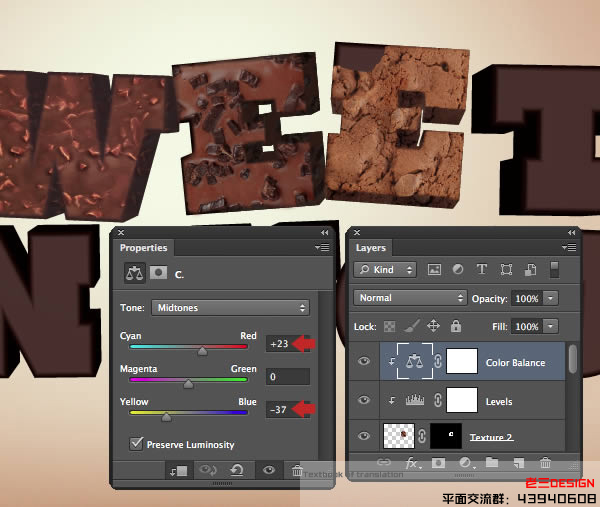
步骤46
右手断部分提取图像 。 在咬的位置,然后访问经线通过变换菜单,它弯曲的形状。添加一个口罩,并轻轻地融入底层纹理的边缘。命名此层为“纹理3”。
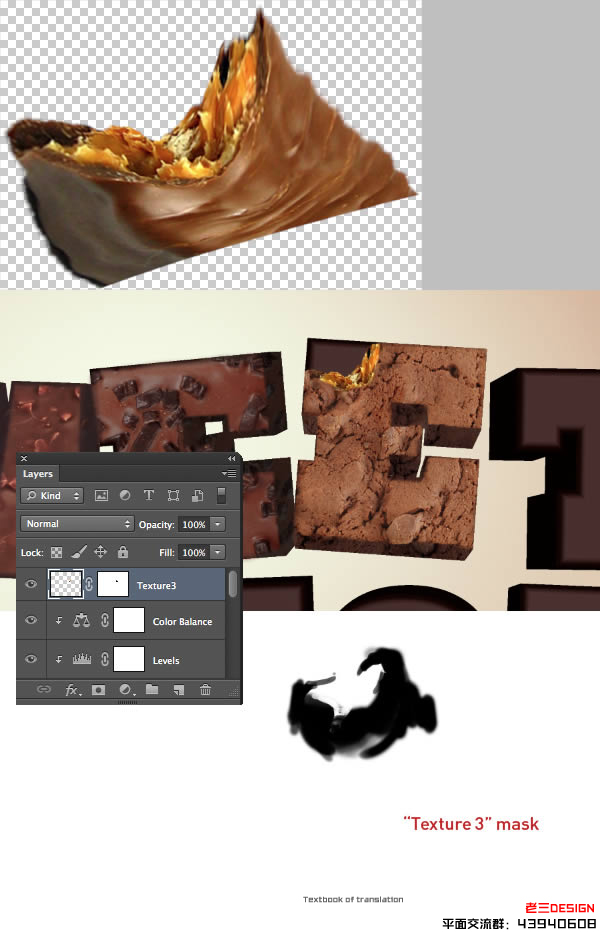
步骤47
剪辑到这层的色相/饱和度调整和修改所示的红色和黄色。现在所有的浮动层放置到一组文件夹名为“信素E2”
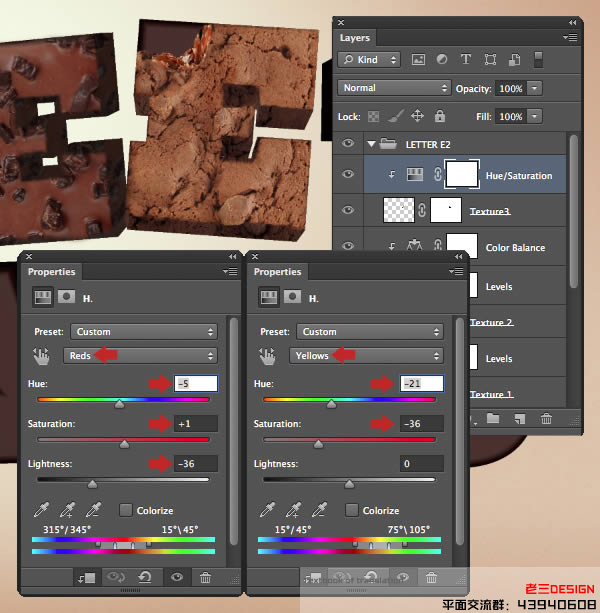
步骤48
最后,添加一个面具原始类型层隐藏干扰咬痕的面积。

步骤49
这个图像提取和添加一个新层,并将其命名为“纹理1”。使用相同的屏蔽技术,所以只能挤出领域是可见的,然后降低不透明度到90%。

步骤50
夹一个色阶调整层,复制这些设置。
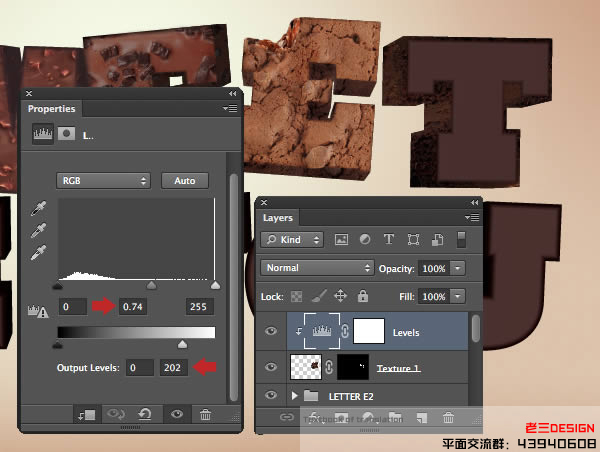
步骤51